 文案作者:叶子猪
文案作者:叶子猪现在很多公司办公用的电脑基本上都没有光驱了,然而这些电脑在出现系统问题后需要重新安装系统,但是这个时候就需要使用U盘装系统,那么怎么用U盘装系统呢,下面小编就给大家详细介绍一下使用系统u盘装系统教程,一起来看看吧。
使用系统u盘装系统步骤阅读
1、打开浏览器搜索云骑士官网,找到云骑士官网并点击打开。
2、首先在官网下载云骑士一键重装系统软件,下载好以后打开云骑士装机大师。
3、将U盘插在电脑的USB接口,开机并不断按下启动U盘快捷键。
4、在进入系统启动菜单中选择有USB字样的选项并回车。
5、重启电脑,选择YunQiShi PE进入系统。
6、等待进入系统后无需操作,云骑士会自动打开进行安装系统。
7、安装过程中弹出引导修复工具,进行写入引导文件,点击确定。
8、提示检测到PE文件,点击确定进行PE引导菜单回写。
9、安装完成后,拔掉所有外接设备,然后点击立即重启。
10、重启过程中,选择Windows 10系统进入,等待安装。
11、弹出自动还原驱动文件,点击是,还原本地存在的驱动备份文件。
12、弹出宽带连接提示窗口,点击立即创建,创建宽带连接。
13、等待优化完成,重启进入系统,即完成重装。
使用系统u盘装系统操作步骤
01 打开浏览器搜索云骑士官网,找到云骑士官网并点击打开。

02 首先在官网下载云骑士一键重装系统软件,下载好以后打开云骑士装机大师。

03 将U盘插在电脑的USB接口,开机并不断按下启动U盘快捷键,U盘快捷键可以通过云骑士装机大师确认。
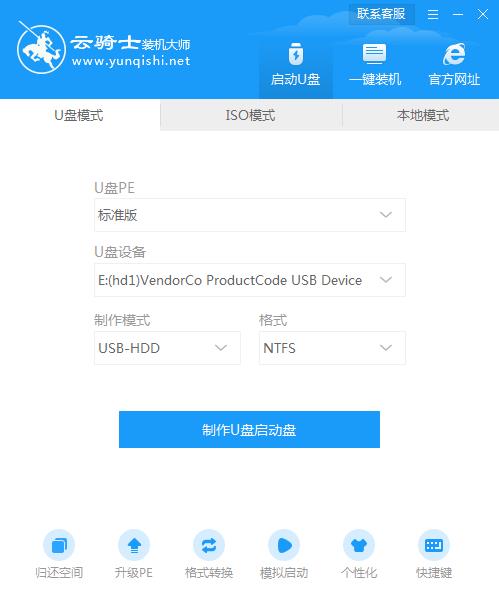
04 在进入系统启动菜单中选择有USB字样的选项并回车。

05 重启电脑,选择YunQiShi PE进入系统。

06 等待进入系统后,无需操作,云骑士会自动打开进行安装系统,大家耐心等待即可。

07 安装过程中弹出引导修复工具,进行写入引导文件,点击确定。

08 提示检测到PE文件,点击确定进行PE引导菜单回写。

09 安装完成后,拔掉所有外接设备,如U盘、移动硬盘、光盘等,然后点击立即重启。

10 重启过程中,选择Windows 10系统进入,等待安装。

11 弹出自动还原驱动文件,点击是,还原本地存在的驱动备份文件。

12 弹出选择操作系统界面,选择windows 10,回车进入系统,之后无需操作,耐心等待系统准备就绪,升级优化。

13 升级优化过程中,弹出宽带连接提示窗口,可以点击立即创建,创建宽带连接。同时有软件管家工具,可以自行选择常用的软件,一键安装即可。

14 等待优化完成,重启进入系统,即完成重装。

大白菜超级u盘启动盘制作工具v4.2一键即可将U盘制作成启动盘,大白菜超级u盘启动盘制作工具v4.2是一款功能强大操作简单的U盘制作工具,使得用户无需任何技术就可轻松上手可以制作U盘启动盘,做到人人都会U盘装系统!

电脑店u盘启动盘制作工具v3.2集成工具更全面,制作也简单快捷,制作出来的u盘启动盘可兼容目前市面上所见到的许多电脑,同时也可以保持u盘原来的功能进行使用,真正做到“一盘两用”的效果。
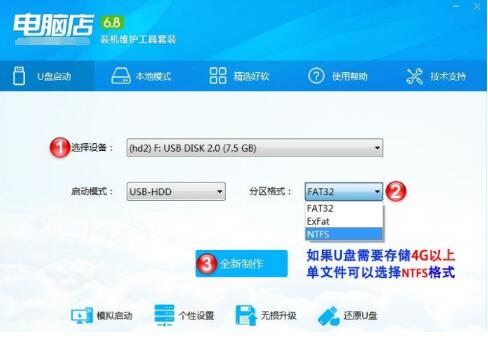
相关内容
常见问答
Win10提示“window10无法更新,正在撤销”如何解决?
1、回到桌面后,我们首先进入控制面板,点击系统和安全-查找并解决问题;
2、点击系统和安全性-使用windows更新解决问题;
3、来到解决妨碍windows更新问题对话框,点击下一步,以管理员方式查找问题;
4、笔者电脑查找的问题是windows更新数据库损坏,点击应用此修复程序,电脑就可以自动修复了;
5、运气好的修复成功,运气不好的部分修复成功,有的就无法修复,那我们只能选择延迟功能更新了。
6、点击右下角的通知栏,点击更新和安全,点击更新设置的高级选项;
7、勾选推迟功能更新,这时候我们看到的更新状态是无法安装某些更新,因为电脑已关闭,我们就可以放心用电脑了。






